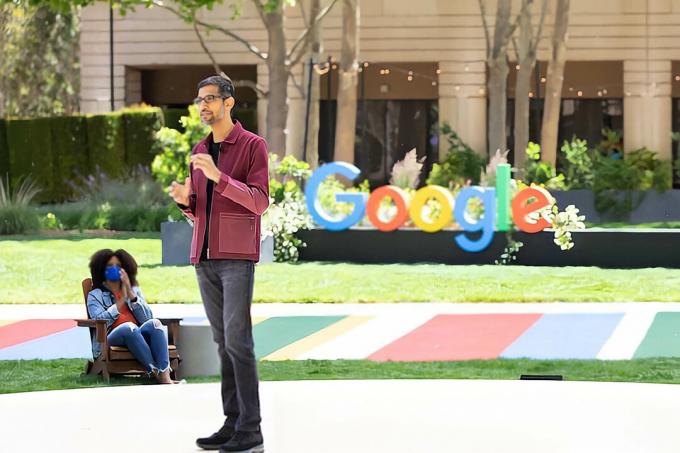

Vídeos recomendados
“Hoy comenzaremos a implementar Androide 7.0 Nougat para dispositivos Nexus”, Sameer Samat, vicepresidente de gestión de productos de
ciertamente lo es
Relacionado
- El mejor truco de cámara del Pixel 7 llegará al iPhone y a todos los teléfonos Android
- Revisión de Android 10: una actualización pequeña pero beneficiosa
- Android 10: todas las novedades de la última versión del sistema operativo móvil de Google
Si tienes un
"Estamos trasladando a Nougat a un nuevo programa de mantenimiento regular durante los próximos trimestres", según el Blog de desarrolladores de Android. "De hecho, ya hemos comenzado a trabajar en la primera versión de mantenimiento de Nougat, que traerá refinamientos y pulidos continuos, y estamos planeando ofrecérselo este otoño como desarrollador avance."
Entonces, tal vez no solo veamos actualizaciones de seguridad mensuales, sino también actualizaciones de versión mensuales.
A menos que tenga prisa por adquirir un teléfono nuevo, es mejor esperar hasta poder adquirir un dispositivo con Nougat ya instalado. Después de todo, todos sabemos que puede llevar mucho tiempo obtener la última versión de
Android 7.0 Nougat se implementa en dispositivos seleccionados
“El Nexus y el Pixel C se actualizan a
Poco más de un mes después de Developer Preview 5, no hay mucha diferencia entre la versión oficial y la versión beta más reciente. Parece que Google está guardando algunas características específicas, como como el rumoreado Nexus Launcher e integración con el Asistente de Google para los próximos dispositivos Nexus.
A otros fabricantes les está yendo un poco mejor: el LG V20 será el primero
Aún así, Google dice que ahora hay más de 250 “funciones principales” en Nougat, incluida la compatibilidad con ventanas múltiples, que le permite dividir dos aplicaciones en una pantalla; notificaciones empaquetadas, que le permiten actuar sobre correos electrónicos, mensajes y tareas entrantes sin tener que salir de una aplicación; y soporte para la próxima plataforma de realidad virtual de Google, Daydream. Miremos más de cerca.
Manos a la obra con Android 7.0 Nougat
Las notificaciones obtienen una actualización visual y más potencia
El primer gran cambio notable de Marshmallow a Nougat es el cajón de notificaciones y las notificaciones en sí. Las notificaciones llegan hasta los bordes de la pantalla y ya no tienen esquinas redondeadas.
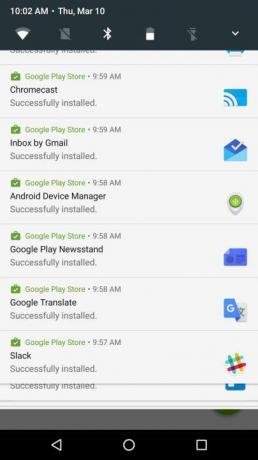
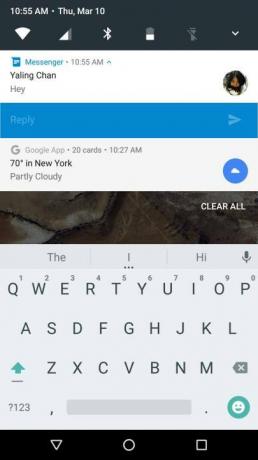

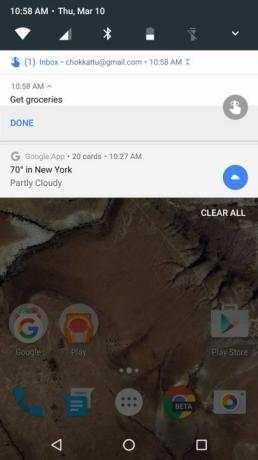
También han desaparecido los espacios entre cada notificación: solo una delgada línea los separa. Ciertamente se ve mucho más limpio y maduro en comparación con las notificaciones de Marshmallow, aunque puede que sea necesario algo de tiempo para acostumbrarse. Si los desarrolladores utilizan API de Nougat como Direct Reply, podrá actuar fácilmente sobre ciertas notificaciones sin tener que tocarlas e interrumpir lo que está haciendo actualmente.
Por ejemplo, Direct Reply te permite responder a notificaciones de aplicaciones como Facebook Messenger, Hangouts, WhatsApp y más directamente desde la bandeja de notificaciones. Lo bueno es que una vez que respondes, la notificación no desaparece: puedes ver la mayor parte del hilo de la conversación, incluidos tus propios mensajes.
Las notificaciones también están empaquetadas, lo que significa que si recibes más de dos correos electrónicos, aún podrás verlos y actuar sobre cada uno de ellos deslizando dos dedos hacia abajo. Esto se aplica a otras aplicaciones que implementan paquetes: Trello, por ejemplo, te permite responder a cada comentario en el que estás etiquetado en varias tarjetas solo a través de las notificaciones.
Al mover las notificaciones ligeramente hacia la izquierda o hacia la derecha, se mostrará un ícono de ajustes. Esto abre un control deslizante que le permite elegir el nivel de importancia de la notificación; también puede acceder a esta configuración manteniendo presionada una notificación. Estos "niveles" van desde el nivel 0 hasta el nivel 5, lo que significa que puedes bloquear las notificaciones de la aplicación o permitir que "siempre mire, y permitir la interrupción de pantalla completa”. Por supuesto, hay otros cuatro niveles para elegir en caso de que quieras personalizar cómo interrumpen las notificaciones. tú.
Es este tipo de funcionalidad lo que hace que Nougat sea más poderoso que las versiones anteriores de
Las configuraciones rápidas son más útiles
Al deslizar el dedo hacia abajo desde la parte superior de la pantalla de inicio, se abre una pequeña barra con cinco mosaicos de configuración de acceso rápido. Toque un mosaico para activar o desactivar la configuración, como Wi-Fi, Bluetooth, datos o la linterna. Puede cambiar estos mosaicos a su gusto y el plan es que los desarrolladores puedan agregar nuevos mosaicos para sus propias aplicaciones. Sin embargo, todavía tenemos que ver esto implementado.
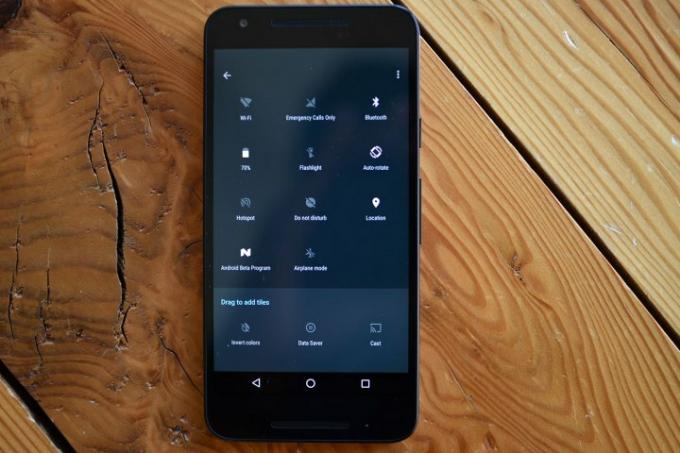

También hay un botón de expansión en el extremo derecho que le permite ver la bandeja de notificaciones completa, o puede deslizar el dedo hacia abajo nuevamente. La bandeja de notificaciones ahora es de un solo color y puedes deslizar el dedo horizontalmente para ver más mosaicos si los tienes.
El botón de edición en la parte inferior derecha de la bandeja le permite reorganizar los mosaicos y también eliminarlos por completo. Al tocar un mosaico se abren más detalles. Por ejemplo, si tocas Wi-Fi, verás redes a las que puedes conectarte cerca de ti. Mantenga presionados estos mosaicos para ir a la página respectiva en la aplicación Configuración.
Configuración, modo nocturno y sintonizador de interfaz de usuario del sistema
La aplicación Configuración también ha sufrido una ligera renovación. Hay una función "Sugerida" en la parte superior (que a veces también desaparece): recomienda activar ciertas funciones si están desactivadas, como
Cada categoría ahora muestra más información de un vistazo, como en Pantalla hay un subtítulo que dice: "El brillo adaptativo está desactivado". Asimismo, otras secciones como Batería tienen subtítulos como “79% – 39 minutos hasta lleno de aire acondicionado”.
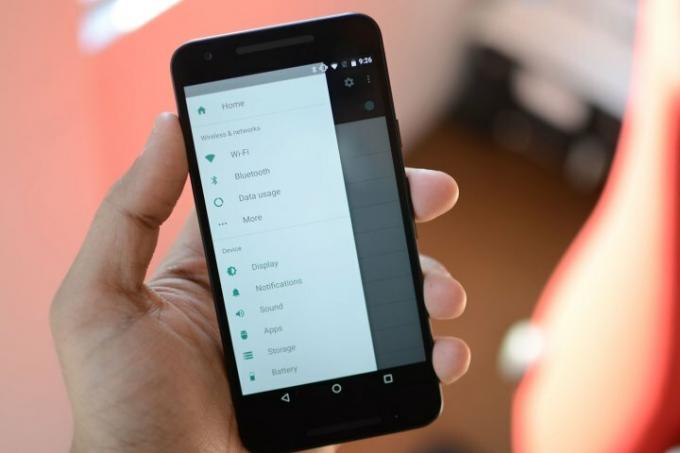
Julian Chokkattu/Tendencias digitales
Deslícese hacia la derecha desde el borde de la pantalla en la aplicación Configuración para abrir un menú adicional y acceder rápidamente a diferentes secciones. Por ejemplo, si estaba en Wi-Fi, puede presionar el botón Atrás para volver a la aplicación Configuración y elegir otra sección, o puede deslizar el dedo hacia la derecha desde el borde y abrir el menú Configuración, que le permite saltar a otra sección inmediatamente. La diferencia es mínima y apenas le ahorrará tiempo adicional, pero es una buena opción.
El modo nocturno se introdujo inicialmente en las primeras vistas previas para desarrolladores, pero posteriormente se eliminó:
El modo nocturno elimina el tinte azul de la pantalla: es malo para tu salud si lo estás mirando antes de dormir. Toque el mosaico para eliminar el tinte azul de su pantalla; y toque y mantenga presionado el mosaico para ir directamente a la página principal de Configuración. Aquí puedes configurarlo para Activar automáticamente dependiendo de su ubicación y hora del día, y también puede alternar si el modo ajusta el tinte y/o el brillo de la pantalla.
Acceda al sintonizador de interfaz de usuario del sistema presionando y manteniendo presionado el ícono de ajustes en la bandeja de notificaciones. Comenzará a girar y luego habilitará la nueva configuración en la parte inferior del menú Configuración. Aquí puedes personalizar cómo quieres que se vea tu barra de estado: la barra que muestra el reloj, la batería, el Wi-Fi, el estado de los datos y más en la parte superior de la pantalla.
El sintonizador también te permite agregar más personalización a cosas como pantalla dividida y No molestar. Por ejemplo, puede alternar si desea saltar a la pantalla dividida deslizando hacia arriba el botón Recientes y puede crear un acceso directo a No molestar a través de los botones de volumen.
Solía haber una configuración de Modo nocturno que eliminaba los tintes azules de la pantalla después del atardecer, pero una El ingeniero de Android explica por qué fue sacado.
Cámara de Google, Recientes y pantalla dividida
La cámara preinstalada en la mayoría de los dispositivos Nexus, también conocida como Google Camera, tiene un aspecto ligeramente modificado y nuevas animaciones. Por ejemplo, si tocas una foto desde la aplicación de la cámara, hay una nueva animación de zoom; y cuando abres la aplicación de la cámara por primera vez, los botones de navegación se atenúan.
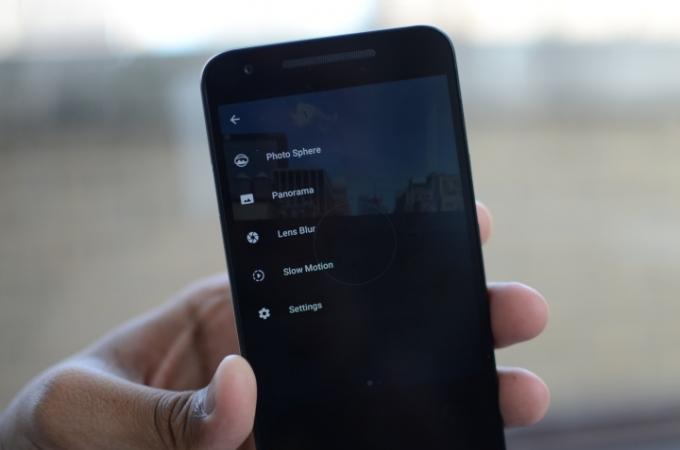
Julian Chokkattu/Tendencias digitales
Alternando el temporizador,
Lo mejor de todo es que ahora puedes pausar videos a mitad de grabación y también hay un gesto de giro para alternar entre la parte posterior. y cámara frontal: cuando esté en el visor, simplemente gire el teléfono en su mano una o dos veces y cambiará cámaras. No está del todo perfeccionado ni es perfecto, pero es una característica útil.
Se introdujo un modo de cámara manual durante una de las vistas previas para desarrolladores, pero se eliminó.
Estas funciones no te afectarán si estás utilizando un dispositivo que no sea Nexus de otro fabricante, pero solo si tienes instalada Google Camera.
Al tocar Recientes, el cuadrado redondeado a la derecha de los botones de navegación, aparecerán aplicaciones recientes. Sigue funcionando igual que antes, pero ahora la aplicación en la que estabas se mueve hasta el final, dejando más espacio para ver la aplicación anterior.

Julian Chokkattu/Tendencias digitales
Además, si estás en una aplicación, al tocar dos veces el botón aparecerá la aplicación anterior que estabas usando, lo que resulta útil cuando necesitas ver rápidamente alguna información durante una llamada. Se llama Cambio rápido y es similar a la función Alt-Tab en las computadoras de escritorio.
Google también dice que la mayoría de las personas normalmente sólo regresan a las últimas siete aplicaciones en su pantalla Recientes. Entonces, la compañía ahora solo mostrará las siete aplicaciones más recientes después de un período de inactividad. Si desliza hacia abajo todas las aplicaciones y va hasta el final, también verá la opción Borrar todo en la parte superior derecha.
La pantalla dividida es una característica en la que Google ha estado detrás, considerando que otros fabricantes como Samsung y LG la han implementado en sus dispositivos por un tiempo. La pantalla dividida, como sugiere el nombre, divide la pantalla en dos: una aplicación arriba y otra abajo, o si ingresa al modo horizontal, una aplicación a la izquierda y otra a la derecha. Tenga en cuenta que las aplicaciones deben admitir la función; funciona sin ella, pero aparece una notificación que dice: "Es posible que la aplicación no funcione con pantalla dividida".


Puedes activar la pantalla dividida cuando estás en cualquier aplicación presionando y manteniendo presionado el botón Recientes. Eso moverá la aplicación en la que estás hacia arriba y la dividirá a la mitad. El menú Recientes aparecerá a continuación, permitiéndole elegir una segunda aplicación para dividir la pantalla. Al tocar una aplicación, se colocará debajo y podrá mover el control deslizante central para ajustar la cantidad de cada aplicación que se muestra.
Puede elegir otra aplicación para ubicarla en la parte inferior tocando nuevamente el botón Recientes, que ahora parece dos rectángulos uno encima del otro. Toca dos veces para cambiar rápidamente entre la aplicación anterior. Es una forma fácil y rápida de realizar múltiples tareas, e incluso puedes arrastrar y soltar texto entre aplicaciones en este modo.
Cuando haya terminado, mantenga presionado el botón Recientes o deslice la barra central completamente hacia abajo o hacia arriba para expandir cualquiera de las aplicaciones.
Ahorro de datos, bloqueador de llamadas, mejoras en Doze y actualizaciones de seguridad
Tomando prestado el mismo nombre de Chrome, hay una opción de Ahorro de datos dedicada en la aplicación Configuración, en Uso de datos. Activar el ahorro de datos obliga a las aplicaciones a restringir el uso de datos en segundo plano y, si lo activa, puede permitir que ciertas aplicaciones tengan un uso de datos en segundo plano sin restricciones.
Entrando en el Aplicaciones configuración, también puede hacer clic en una aplicación para ver su uso de datos. Al hacer clic en él, podrá ver los datos totales utilizados en primer plano y en segundo plano, y también le permitirá elegir si desea permitir que la aplicación use datos en segundo plano. Google quiere que los desarrolladores permitan que sus aplicaciones se integren con Data Saver para que la función funcione de manera más fluida. Los Servicios de Google Play tienen el uso de datos sin restricciones activado de forma predeterminada cuando activas el Ahorro de datos, pero puedes desactivarlo si lo deseas.
La aplicación de marcador de Google ha podido bloquear números de teléfono, pero ¿qué pasa si usas un marcador diferente o alguien continúa contactándote a través de aplicaciones como Hangouts? Tendrías que seguir bloqueándolos en cada aplicación. Con
Básicamente, Google está creando una “lista de números bloqueados” a la que pueden acceder las aplicaciones de terceros, el teléfono predeterminado, los mensajes y las aplicaciones del operador. Dado que los operadores pueden acceder a esta lista, también pueden "realizar un bloqueo de números del lado del servidor". También significa que una vez que
Incluido en
Pero ¿cuál podría ser la característica más intrigante que sin duda cambiará?
Google también ha agregado algunas características importantes que hacen
Mientras usa su teléfono, Nougat puede instalar actualizaciones de software en segundo plano en una partición separada. Una vez que reinicie su teléfono, el dispositivo usará la partición actualizada y eso significa un tiempo de inicio más rápido. Las actualizaciones y aplicaciones también se instalan mucho más rápido y la pantalla de “optimización de aplicaciones” ya no existe.
“Incluso las aplicaciones grandes que requirieron varios minutos para optimizarse e instalarse en
Si su teléfono está encriptado, sabrá que cuando su dispositivo se reinicie le pedirá un pin o patrón para desbloquearlo. A veces, los teléfonos pueden reiniciarse aleatoriamente, y eso significa que simplemente esperarán a que ingreses la clave, sin proporcionarte SMS, alarmas ni otras notificaciones importantes. El arranque directo cambia eso.
La nueva característica se activa cuando su
Su información segura se guarda en otra área de almacenamiento que requiere su clave para acceder, y tendrá que desbloquear su dispositivo para acceder a ella. Ciertas aplicaciones y archivos ahora también están aislados y protegidos para cada usuario en un dispositivo, gracias al cifrado basado en archivos.
Otras características, compatibilidad con Vulkan y Daydream

El nuevo
Nougat tiene un modo de rendimiento sostenido que permite a los fabricantes dar pistas sobre cuándo una aplicación de ejecución prolongada comienza a causar problemas de rendimiento. De esa manera, los desarrolladores pueden modificar sus aplicaciones para que funcionen mejor durante un largo período de tiempo. Eso es algo bueno, ya que reduciría la cantidad de tartamudeo y retraso para las personas que juegan, o incluso usan el modo Daydream de Android, durante un período de tiempo prolongado.
Otra característica interesante es que puedes cambiar manualmente el DPI de tu dispositivo en la aplicación Configuración, en Mostrar. Golpear Tamaño de la pantalla, y verá una barra por la que puede moverse para aumentar o disminuir la ampliación; puede pasar de Pequeño a Predeterminado a Grande, Más grande y Más grande. Es útil para los desarrolladores que desean probar sus aplicaciones en diferentes tamaños de pantalla, pero también es bueno para las personas que solo desean aumentar el tamaño de las aplicaciones con las que interactúan. Esta función no sólo aumenta el tamaño de la fuente, sino todo lo que aparece en la pantalla.
Información de emergencia, fijar aplicaciones, descargas, emojis y más
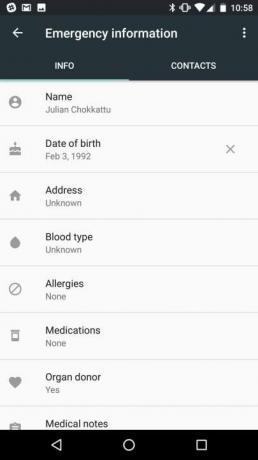
Cuando inicia sesión por primera vez en su dispositivo, hay una nueva sección de información de emergencia que le permite agregar una emergencia. contacto, su nombre completo, dirección, fecha de nacimiento, tipo de sangre, así como cualquier alergia, medicamento o condición médica tienes. Incluso hay una opción para incluirlo si desea ser donante de órganos. Esto también se puede encontrar en la aplicación Configuración, en Usuarios. Para que cualquiera pueda ver esta información, debe ir al Marcador de emergencia en la pantalla de bloqueo.
Si estás compartiendo un enlace, un vídeo o una foto, el menú para compartir en Nougat ahora te permite "fijar" tus aplicaciones favoritas en la parte superior para un acceso rápido. Simplemente mantenga presionadas aplicaciones específicas y toque Alfiler.

Google dice que hay 72 nuevos emojis en
Hablando del teclado de Google, puedes ahora elige varios colores para el teclado, o incluso configurar el fondo como una imagen de su elección. Esto se presenta en gran medida como una actualización de la aplicación, pero está integrado en el stock.
También hay soporte multilocal, lo que significa que las aplicaciones pueden personalizar el contenido según su idioma y región. "Si hablas varios idiomas, por ejemplo, los motores de búsqueda pueden mostrar resultados en cada uno de esos idiomas". Las aplicaciones deben admitir esta función para funcionar.
Nougat se está implementando gradualmente, por lo que continuaremos agregando más funciones a medida que las veamos.
Recomendaciones de los editores
- Parece que el Pixel 7a será más caro de lo que esperábamos
- Las fechas de Google I/O 2020 ya están escritas en piedra, y eso significa que Android 11 está por llegar
- Android 10 ya está aquí, pero ¿a cuántos dispositivos llegó Android 9.0 Pie?
- Google I/O: Android Q estandarizará los controles de navegación y añadirá nuevos gestos
- Google I/O: Android Q tiene como objetivo controlar firmemente los permisos de las aplicaciones




